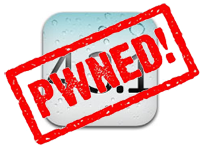 Vandaag zijn de jailbreaktools 0.9.6rc9 en PwnageTool 4.3 verschenen waarmee iOS 4.3.1 untethered te jailbreaken is op de iPhone 3GS, de iPhone 4, de 3e en 4e generatie iPod touch, de iPad en 2e generatie Apple TV. Jailbreaken van iOS 4.3.1 is op dit moment mogelijk op Mac OS en X en Windows. In dit artikel leggen we je uit wanneer je welke jailbreaktool het beste kunt gebruiken en hoe je dat dan moet doen.
Vandaag zijn de jailbreaktools 0.9.6rc9 en PwnageTool 4.3 verschenen waarmee iOS 4.3.1 untethered te jailbreaken is op de iPhone 3GS, de iPhone 4, de 3e en 4e generatie iPod touch, de iPad en 2e generatie Apple TV. Jailbreaken van iOS 4.3.1 is op dit moment mogelijk op Mac OS en X en Windows. In dit artikel leggen we je uit wanneer je welke jailbreaktool het beste kunt gebruiken en hoe je dat dan moet doen.
Het verschil tussen redsn0w 0.9.6rc9 en PwnageTool 4.3
 De jailbreaktools redsn0w en PwnageTool zijn voor verschillende situaties bedoeld. Als je eerder al een update uit hebt gevoerd naar de officiële firmware van iOS 4.3.1, dan kun je deze direct jailbreaken door redsn0w te gebruiken. Ook als je op dit moment gebruik maakt van een tethered jailbreak van iOS 4.3.1 (via bijvoorbeeld sn0wbreeze) kun je zonder eerst te herstellen naar een officiële firmware gebruik maken van redsn0w om de jailbreak untethered te maken. Redsn0w is geschikt voor gebruik op Mac OS X en Windows.
De jailbreaktools redsn0w en PwnageTool zijn voor verschillende situaties bedoeld. Als je eerder al een update uit hebt gevoerd naar de officiële firmware van iOS 4.3.1, dan kun je deze direct jailbreaken door redsn0w te gebruiken. Ook als je op dit moment gebruik maakt van een tethered jailbreak van iOS 4.3.1 (via bijvoorbeeld sn0wbreeze) kun je zonder eerst te herstellen naar een officiële firmware gebruik maken van redsn0w om de jailbreak untethered te maken. Redsn0w is geschikt voor gebruik op Mac OS X en Windows.
 Jailbreaken met PwnageTool is met name interessant voor gebruikers die alle mogelijkheden open willen houden wat betreft het unlocken van hun iPhone. Afhankelijk van welke firmwareversie je nu op je iPhone hebt kan de baseband (modemfirmware) van je toestel een update ontvangen als je op de reguliere wijze via iTunes naar iOS 4.3.1 zou updaten, als gevolg waarvan je mogelijkheden om in de toekomst te unlocken beperkt zouden kunnen worden. Met PwnageTool is het mogelijk om een custom firmware te maken, waarmee je een iPhone veilig kunt updaten naar iOS 4.3.1 zonder daarbij de baseband (modemfirmware) van het toestel te updaten. PwnageTool is alleen geschikt voor Mac OS X.
Jailbreaken met PwnageTool is met name interessant voor gebruikers die alle mogelijkheden open willen houden wat betreft het unlocken van hun iPhone. Afhankelijk van welke firmwareversie je nu op je iPhone hebt kan de baseband (modemfirmware) van je toestel een update ontvangen als je op de reguliere wijze via iTunes naar iOS 4.3.1 zou updaten, als gevolg waarvan je mogelijkheden om in de toekomst te unlocken beperkt zouden kunnen worden. Met PwnageTool is het mogelijk om een custom firmware te maken, waarmee je een iPhone veilig kunt updaten naar iOS 4.3.1 zonder daarbij de baseband (modemfirmware) van het toestel te updaten. PwnageTool is alleen geschikt voor Mac OS X.
Tips vóórdat je een jailbreak uitvoert
- Het uitvoeren van een jailbreak kan nooit écht mis gaan. Je zult in principe altijd kunnen herstellen met een officiële of custom firmware via iTunes als je dat nog niet had gedaan.
- Als je op dit moment nog een eerdere firmwareversie gebruikt inclusief jailbreak, dan kun je via Cydia de gratis software AptBackup installeren. AptBackup kan een lijstje maken van de door jou via Cydia geïnstalleerde software en aanwezige repositories als je kiest voor de optie Backup. Deze gegevens worden opgeslagen wanneer je een reservekopie maakt via iTunes. Na het uitvoeren van de jailbreak van iOS 4.3.1 en het terugzetten van een kopie van je gegevens kun je AptBackup opnieuw installeren om je repositories en geïnstalleerde software terug te zetten met behulp van de optie Restore.
- Als je op dit moment nog een eerdere firmwareversie gebruikt zonder jailbreak, dan kun je het beste updaten met behulp van een custom firmware die je met PwnageTool kunt maken als je alle mogelijkheden open wilt houden wat betreft unlocken. Als je een iPod touch, iPad of iPhone met officiële unlock hebt kun je updaten naar iOS 4.3.1 via iTunes.
- Maak altijd eerst voor de zekerheid een reservekopie van je data via iTunes. Vergeet ook niet bijvoorbeeld je gemaakte foto’s veilig te stellen.
Jailbreaken van iOS 4.3.1 met redsn0w 0.9.6rc9
Jailbreaken met behulp van redsn0w is dus bedoeld voor gebruikers die nu al op iOS 4.3.1 zitten óf nog moeten updaten naar iOS 4.3.1, maar geen behoefte hebben om alle mogelijkheden open te houden wat betreft unlocken (als je bijvoorbeeld gebruikt maakt van een iPod touch, iPad of 2e generatie Apple TV – of als je een officiële simlockvrije iPhone hebt). Om de jailbreak van iOS 4.3.1 uit te voeren met behulp van redsn0w 0.9.6rc9 moet je het volgende stappenplan doorlopen:
- Als je een iPod touch, iPad of iPhone met officiële unlock hebt kun je updaten naar iOS 4.3.1 via iTunes.
- Download redsn0w 0.9.6rc9 van de website van het iPhone Dev Team.
- Pak het zip-bestand redsn0w_win_0.9.6rc9 of redsn0w_mac_0.9.6rc9 uit.
- Download de officiële firmware (IPSW) van iOS 4.3.1 voor jouw iPhone, iPod touch of iPad. Als het bestand door je browser wordt opgeslagen als .zip moet je deze hernoemen naar .ipsw
- Start redsn0w op als administrator. Als je gebruik maakt van Windows Vista of Windows 7 moet je redsn0w openen in de Windows XP compatibiliteitsmodus. Je kunt dit doen door rechts te klikken op redsn0w.exe en te kiezen voor Eigenschappen gevolgd door Compatibiliteit. Als je daarna nog problemen ondervindt op een computer met meerdere cores kun je deze tip proberen.
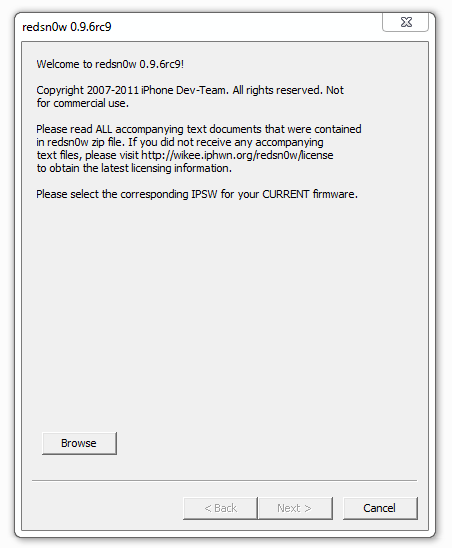
- Klik op Browse in redsn0w en selecteer de officiële firmware (IPSW) die je net hebt gedownload.
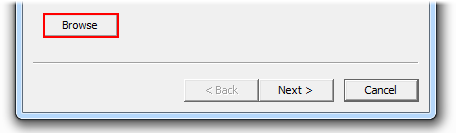
- Druk op Next als de melding IPSW successfully identified verschijnt.
- In het volgende scherm wordt standaard al Install Cydia aangevinkt. Druk nogmaals op Next.
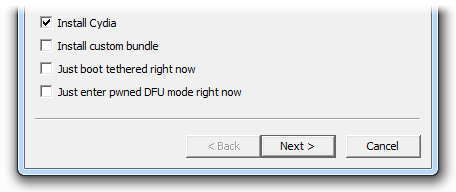
- Verbind je iDevice met de computer en zet je iDevice vervolgens uit door de Power-knop ingedrukt te houden totdat de melding Slide to Power Off verschijnt en vervolgens te sliden.
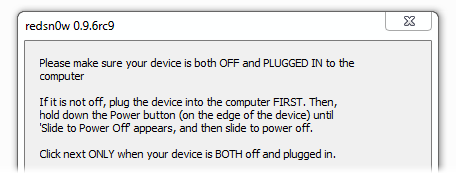
- Als je iDevice met de computer verbonden is en uit staat klik je nogmaals op Next.
- Volg nauwgezet de instructies die op het scherm verschijnen. Je zult gevraagd worden om 3 seconden de Power-knop ingedrukt te houden, vervolgens tegelijkertijd de Home-knop 10 seconden ingedrukt te houden en dan alleen de Power-knop los te laten, zodat je nog 15 seconden alleen de Home-knop ingedrukt houdt. Als het je niet direct lukt, kun je het gewoon opnieuw proberen.
- De jailbreak zal nu uitgevoerd worden. Als het proces voltooid is zal Cydia geïnstalleerd zijn op jouw iPhone, iPod touch of iPad.
Jailbreaken van iOS 4.3.1 met PwnageTool 4.3
Als je voor je connectiviteit afhankelijk bent van een unlock of als je om een andere reden alle mogelijkheden open wilt houden wat betreft unlocken, dan ben je aangewezen op PwnageTool om een jailbreak uit te voeren op iOS 4.3.1. Omdat PwnageTool voor dummies besproken wordt zullen we de Expert-modus van de jailbreaktool achterwege laten, tenzij deze noodzakelijk is. Als je een jailbreak uitvoert via PwnageTool zal je baseband (modemfirmware) nooit een update ontvangen.
- Download PwnageTool 4.3 van de website van het iPhone Dev Team of via deze torrent.
- Download de officiële firmware (IPSW) van iOS 4.3.1 voor jouw iPhone, iPod touch of iPad. Plaats dit bestand op je bureaublad. Als het bestand door je browser wordt opgeslagen als .zip moet je deze hernoemen naar .ipsw
- Open PwnageTool.dmg, verplaats PwnageTool naar Applicaties en open PwnageTool.
- Druk op OK, selecteer het type toestel dat je wilt jailbreaken en druk op het pijltje.
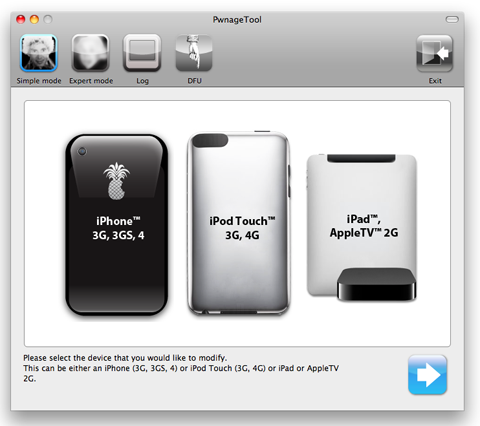
- Als het firmwarebestand niet automatisch gevonden wordt, selecteer dan No wanneer wordt gevraagd om deze op het web te zoeken. Kies in dat geval voor Expert mode, druk daar op Browse for IPSW en selecteer handmatig de officiële firmware die je gedownload hebt.
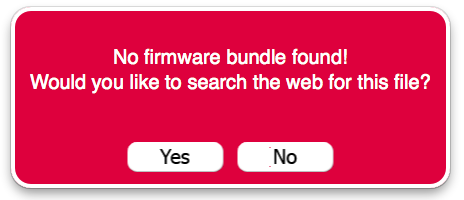
- Selecteer de firmwareversie die voor jouw iDevice verschijnt en druk op het pijltje.

- Selecteer Yes in het volgende scherm om PwnageTool een custom firmware aan te laten maken en deze op je bureaublad te plaatsen.
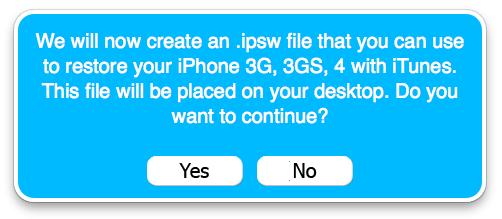
- Je zal gevraagd worden of je toestel gehacktiveerd moet worden. Als je een toestel van T-Mobile uit Nederland gebruikt of een officieel simlockvrij toestel hebt selecteer je hier Yes. Als je niet op de reguliere wijze via iTunes kunt activeren selecteer je hier No.
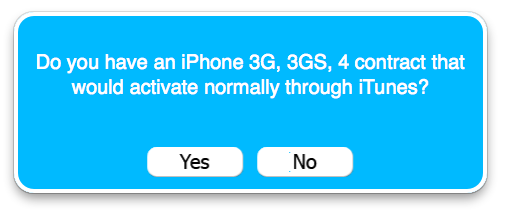
- De custom firmware zal nu worden samengesteld en vervolgens op je bureaublad worden geplaatst. Je kunt in dit kader worden gevraagd om je wachtwoord in te voeren.
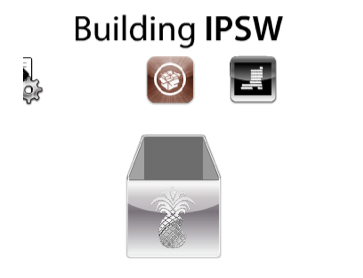
- Je zult gevraagd worden om je iDevice via USB met de computer te verbinden.
- Als je iDevice met de computer is verbonden en aan staat, zul je gevraagd worden om de stappen die op het scherm verschijnen nauwgezet te volgen op deze in de DFU-modus te zetten. Eerst wordt er vanaf 5 afgeteld. Je houdt daarna 10 seconden zowel de Power– als de Home-knop ingedrukt en laat dan alleen de Power-knop los om nog 10 seconden alleen de Home-knop ingedrukt te blijven houden. Als je het goed hebt gedaan verschijnt de melding dat je toestel in de DFU-modus staat. Als het je niet direct gelukt is, krijg je de mogelijkheid om het opnieuw te proberen.
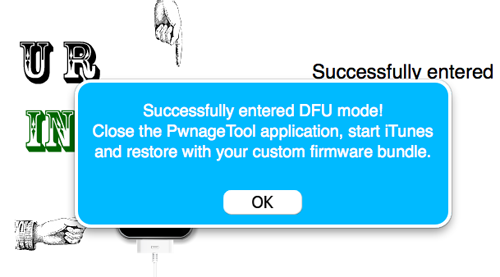
- Sluit PwnageTool af en druk op OK als iTunes je de melding geeft dat er een iDevice in de herstelmodus is gevonden.
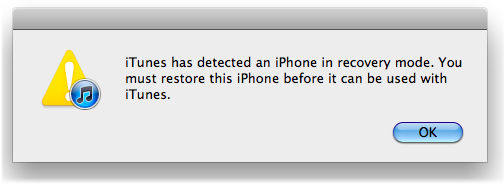
- Houd alt (of shift in Windows) ingedrukt terwijl je op Restore of Herstellen in iTunes drukt. Je kunt dan het firmwarebestand kiezen waarmee je wilt herstellen. Ga naar je bureaublad en selecteer het bestand met Custom_Restore in de naam. Let goed op dat je niet per ongeluk het officiële firmwarebestand selecteert!
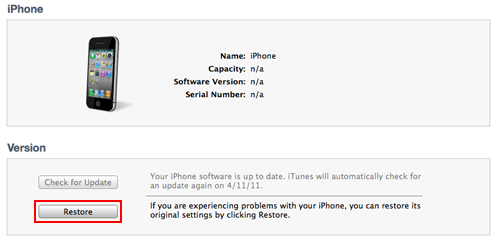
- Je krijgt van iTunes de melding dat je Device leeg gemaakt en hersteld zal worden. Kies voor Restore om je toestel met de custom firmware te herstellen.
- Als het herstelproces is voltooid zal iOS 4.3.1 op je iDevice staan inclusief jailbreak. Je kunt tot slot je iDevice herstellen met een reservekopie van je data door deze verbonden te houden of te verbinden met de computer waar deze reservekopie zich op bevindt.
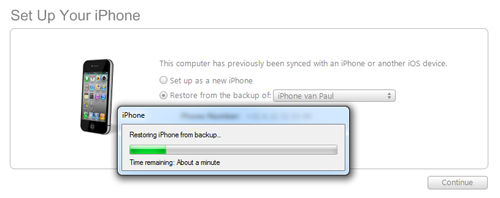
Ik heb Cydia.. en nu?

Wanneer je Cydia voor de eerste keer opstart op zul je gevraagd worden of je een gebruiker, hacker of ontwikkelaar bent. Maak je keuze en druk rechtsbovenin op Gereed om verder te gaan. Ook zul je de allereerste keer dat je Cydia start op een bepaald toestel gevraagd worden of Cydia automatisch de SHSHs voor je toestel op zal slaan. Het is zeer aan te raden om ervoor te kiezen deze per toestel en per firmware unieke handtekening automatisch op te laten slaan, om ervoor te zorgen dat je altijd naar iOS 4.3.1 en toekomstige firmwareversies zult kunnen herstellen.
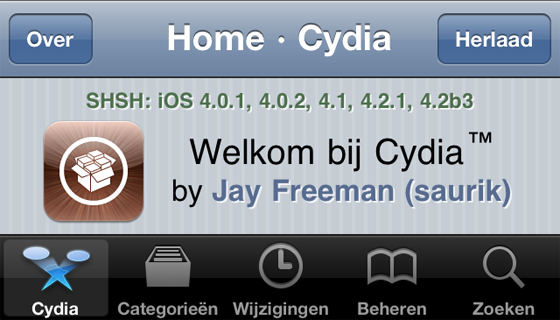
Bovenaan in Cydia kun je zien voor welke firmwareversies jij de SHSHs hebt en met welke firmwareversies je (naast de meest recente firmwareversie) dus nog zou kunnen herstellen. Via de tab Categorieën kun je een overzicht zien van de verschillende soorten apps en tweaks die je via Cydia kunt downloaden. Achter de tab wijzigingen kun je de meest recente toevoegingen aan het aanbod vinden. Achter Beheren vind je de opties Pakketten en Bronnen. Via Pakketten is het mogelijk om via Cydia geïnstalleerde software te verwijderen. Via Bronnen kun je standaard niet aanwezige repositories toevoegen. Tot slot kun je via de tab Zoeken gericht zoeken op in Cydia aanwezige software.
Taalfout gezien of andere suggestie hoe we dit artikel kunnen verbeteren? Laat het ons weten!
Reservekopie.. Shit man, had wel aankopen overgezet, maar was de reservekopie vergeten..
Echt stom van mezelf! Maar had nog een kopie van 2 maanden geleden, gelukkig niet té lang geleden 🙂
Dummie hier xD.
Even lezen 😛
Edit:
Wat moet ik precies doen? (Sorry, ik ben een echte dummie :P) Ik heb firmware 4.0.1.
heb gewacht op deze Tut. Dank
Top dat iPhoneclub hier al weer een “gebruiksaanwijzing” voor heeft gemaakt. 🙂
Geweldig! Super bedankt!!
Kan ik met deze versie van redsn0w ook mijn iphone 3g met 4.2.1 jailbreaken ?
Werkt prima:D
Ik heb het zonder handleiding gedaan.
beetje moeite met winterboard installeren. bleef maar happeren….. maar doet het nu prima:D
geweldig, ik ga het vanavond proberen of het lukt, wordt de eerste keer =P
maar ik neem aan als je je back-up erop zet, dat alle telefoonnummers enzo er nog in staan?
grt bas
Die sla je op via een reservekopie in iTunes. Dat is ook het geval bij een reguliere update/herstelactie.
hihi thnx ! XD
sorry hier ook een dummy, maar ik heb 4.3.1 al op mijn telefoon, en nou staat er mijn de gebruikshandleiding download de officiele firmware. Maar waar kan ik die downloaden? Ik heb hem al gedownload toen ik mijn iphone update, maar ik kan hem niet terug vinden op mijn comp. Heb hem via itunes gedownload. Waar staat hij dan??
Volg de link in de handleiding.
Wat moet ik precies doen? (Sorry, ik ben een echte dummie :P) Ik heb firmware 4.0.1.
Lees het bovenstaande 😉
Gebruik Google om de firmware te downloaden bij Apple.
Is er een unlock voor 4.3.1 BB 5.16.02 al of moet ik ongeveer 24uur wachten totdat het kan na dit allemaal gelezen te hebben ?
Ik ben ook bezig met het proberen te jailbreaken via redsn0w. Alleen bij stap 4 als ik de firmware moet opzoeken via ”browse” vind hij het ispw bestand niet. Terwijl ik het wel gewoon het gedownload en het op het bureaublad staat. Ook het ik het geprobeerd door hem uit te pakken in winrar maar ik krijg geen ispw bestand. Ik heb hem al wel geupdate via itunes naar 4.3.1.
Na het runnen van AptBackup waren al mijn gewone AppStore-apps kwijt. Ben nu alles weer terug aan het syncen, maar alle appdata is wel weg!
@Sander:
Dat had ik ook. Heb de ISPW even naar een andere locatie gopkieerd. Toen zag mijn redsn0w hem wel.
Vanochtend gejailbreakt. Ben er nu nog mee bezig. Jailbreaken is inmiddels geslaagd. Duurde langer doordat ik foutmelding 1013 kreeg en via internet gesuggereerde oplossingen niet werkten. Maar een combinatie van die oplossingen werkte uiteindelijk wel. Alle apps kwijt, maar de via itunes aangeschafte apps kun je opnieuw installeren. AptBackup gaf bij mij helaas niet thuis. En ik ben nu dus bezig de cydia-apps opnieuw te downloaden.
Heren,
Sn0wbreeze v2.5 is uit met ondersteuning om custom ipsw bestanden te maken (hetzelfde wat pwnage tool kan maar dan voor windows). Untether jailbreak voor iOS 4.3.1 zit ingebakken in deze versie.
http://ih8sn0w.com/index.php/download/file/sn0wbreeze25/pc
Ik heb zelf vandaag een custom ipsw gemaakt met baseband preservation
Fijn zo’n tutorial for dummies, ook al ben ik een behoorlijk doorgewinterde tweaker.
Waar ik nu nog naar zoek is hoe ik een bricked iPod weer kan activeren. Heb van alles geprobeerd, tot lowlevel toe. Ik krijg een firmware er wel weer op maar op het allerlaatste moment gaat het toch mis en kan deze niet worden geactiveerd.
Wat is de ultimate debrick methode? Geen idee wat er voorheen is gebeurd met deze iPod, heb ‘m bricked gekregen (als presse-papier)
Als ik mijn telefoon jailbreak, blijft mijn muziekcollectie er dan wel opstaan?
Handige guide!
Ik heb alleen geen Mac, zit nog op 4.0.1. en wil graag updaten naar 4.3.1. Ik begrijp dat alleen redsn0w geschikt is voor windows, maar ook alleen als je al op 4.3.1. zit! Ik ben afhankelijk van softwarematige unlock (heb dus ultran0w nodig). Betekent dit dat ik moet wachten tot er een windows versie van PwnageTool uitkomt?
@djbosanac: de update voor ultrasn0w is alleen voor toestellen die al te unlocken waren. Aan methodes voor nieuwere basebandversies wordt nu weer verder gewerkt (aangezien de jailbreak nu uit is).
@Sander: de extensie moet eindigen op .ipsw. Sommige browsers maken hier automatisch een .zip van. Hernoem in dat geval handmatig het bestand naar .ipsw en je zult deze kunnen vinden.
@Jelle: AptBackup is voor Cydia software.
@Rembert: voor dergelijke specifieke vragen die verder niet direct gerelateerd zijn aan deze jailbreak en breder dan je eigen casus van toepassing zijn, is de aangewezen plaats het forum.
@Dennis: je kunt gebruik maken van sn0wbreeze 2.5 die een vergelijkbare functie heeft als PwnageTool maar dan voor Windows. Je kunt bijvoorbeeld ook een custom firmware in de Apple Store maken en daar thuis op je Windows PC mee herstellen.
Dit was bij mij ook t geval. Nooit eerder meegemaakt met apt BackUp….
Jailbreak werkt super, binnen 5 minuten alles weer zoals het bij 4.2.1 was !!!
Bedankt !
Ook al heb ik ‘m al.. wat een topsite is dit toch!
Bedankt voor de snelle reactie. Het vinden van het ipsw bestand is inmiddels gevonden. Toen ik ging jailbreaken (mijn eerste keer) ging alles goed, alleen het laatste gedeelte. Nadat ik de powerknop en homeknop in moest houden. Daar blijft hij hangen op..
”Please wait while your device is being processed”
”Exploiting with limera1n”
Ik kan alleen op cancel drukken.
Wat nu?
Niks, dit is van toepassing als jij hem wilt Jailbreaken met 4.3.1… Zolang jij nog op 4.0.1 zit had jij hem al een hele tijd geleden kunnen Jailbreaken met de oude tools die beschikbaar waren…
@Sander ik heb bijna hetzelfde:
”Please wait while your device is being processed”
”Waiting for reboot”
Kan ook niks anders doen dan ‘Cancel’.. Weet niet hoelang je hier ongeveer op moet wachten? Want dit duurt nu toch al wel een paar minuten!
pktbackup. Iemand enig idee wat er mis gegaan is, wat het witte icoon inhoudt of hoe ik cydia goed werkend krijg? Alvast bedankt!
Ja, of een andere tool (Ik dacht dat Sn0wbreeze ook Windows compatible was) die dit kan. Dus ben je er afhankelijk van, blijf dan nog even weg van iOS 4.3.1
Wat mijn ervaring is, is dat de homeknop tijdens het Jailbreaken (Dus ook als die tekst in beeld komt te staan) ingedrukt houden helpt om er goed doorheen te komen, en ik laat hem pas los op het moment dat het Dev-Team logo in beeld komt (Die wandelende ananas)
Dan is de Jailbreak niet helemaal lekker uitgevoerd. Start Redsn0w op, selecteer je IPSW, druk op “Install Cydia” en volg de stappen die in beeld komen. Lukt dit niet, voer de Jailbreak overnieuw uit (Op een schone herstel via iTunes)
Dan is de Jailbreak niet helemaal lekker uitgevoerd. Start Redsn0w op, selecteer je IPSW, druk op “Install Cydia” en volg de stappen die in beeld komen. Lukt dit niet, voer de Jailbreak overnieuw uit (Op een schone herstel via iTunes)
Hopelijk komen ze ook snel met eenunlock voor BaseBand 06.15.00
@Riwe89:
Zojuist gedaan. Blijft weer staan na de Uploading second stage op WAITING FOR REBOOT.
Als ik vervolgens Redsnow opnieuw opstart. Dan slaat hij het gedeelte over met de knoppen die je moet indrukken. Maar m’n iphone staat nog steeds ‘uit’…
Wat een complete handleiding, erg goed en duidelijk.
Complimenten!!
Weird… welke optie staat bij jou aangevinkt in het scherm na dat je je IPSW hebt geselecteerd?
Install Cydia en dan heb ik nog een keuze uit 10 dingen ofzo!! Maar standaard staat install Cydia en ‘enable battery percentage’
Dacht dat ik ook een dummie was. Moest vanalles met “als administrator” doen, CPU gebruik aanpassen, compatibiliteit aanpassen. Maar het is me gelukt! *zucht* 😀
krijg het niet voor elkaar, heb al 12 x geprobeerd, software blijft maar een ispw maken, wordt er gek van
Siep, ik weet niet of jij ook hier op het Forum zit, zoja, dan heb ik je zojuist een berichtje gestuurd. Check die even 😉 Zonee, meld het hier even 😛
even een vraagje, is het slim om je simkaart er uit te halen als je gaat jailbreaken of maakt dat niets uit?
bij mij geeft windows een fout aan. als ie bezig is met de jailbreak, geeft windows ineens aan dat redsnow niet meer werkt, en dan sluit ie hem dus gewoon af. weet iemand waardoor dit komt????
gtr bas
@ADMIN
Ik denk dat het slim is om iets bij de redsnow methode toe te voegen. Als je een quadcore hebt moet je namelijk redsnow op 1 processor laten draaien, dit kun je doen doormiddel van taskmanager. Redsnow opstarten-> rechter muisknop op het proces en een van de onderste opties en dan alleen de eerste processor aan zetten.
Ik zie nu al 3 mensen die deze fout hebben.
@Riwe89
Mijn forumnaam is: ‘Siepp’ Zou je ‘m daar ook heen kunnen sturen? Bij voorbaat dank!
IPC ook bedankt trouwens voor zo’n geweldige handleiding!! Echt helemaal top! Zat al te wachten op jailbreakme.com!:)
De link op de pagina naar de officiele firmware 4.3.1 voor de iphone 3gs klopt niet, je download dan 4.2.1….
Dit is de link naar 4.3.1:
http://appldnld.apple.com/iPhone4/041-0549.20110325.ZxP8u/iPhone2,1_4.3.1_8G4_Restore.ipsw
Hoi allemaal,
Mooie uitleg weer. Wat ik alleen niet helemaal duidelijk vindt bij de update met
redsn0w is de optie browse naar je IPSW bestand. Hebt je dan je IPhone al geupdate van een oude versie naar 4.3.1 of gebeurd dit
gelijktijdig bij het jailbreaken.
Als je gebruik gaat maken van redsn0w moet eerst iOS 4.3.1 op je toestel staan.
Werkt weer als vanouds PERFECT!!!!!!!!!!!!!!!
@Errornl
Thanks, had ik ook.
Nu opnieuw proberen kijken of het nu wel werkt
Als ik de IPSW wil opzoeken bij redsnow dan vind hij deze niet. Weet iemand wat ik verkeerd doe?
Controleer of de IPSW de extensie .ipsw heeft.
Ah,geweldige uitleg, bedankt! Vanavond maar eens proberen.
Mijn iphone is “bricked na de update van 4,3
is dit met deze jb opte lossen?
@Donavan:
upgraden via itunes en dan het bovenstaande doen
Ik heb hetzelfde probleem als siep, en ben niet actieve op het forum.
Zou iemand hier de oplossing kunnen melden als het scherm constant blijft hangen in: waiting for reboot…
bij voorbaat dank
wie helpt,
ik heb de jailbrak enzo maar cydia opent niet en het icoontje van cydia op mn ipod blijf wit
@Riwe89:
Zit niet op het forum en heb hetzelfde probleem, alle hulp is welkom. Bij voorbaat dank !
@jajaohnee:
hoe heb je dit opgelost om de fout 1013 weg te krijgen?
Ik hoor niemand over problemen met mobile substrate. Is dit geen probleem meer?
kan iemand me helpen, cydia werkt niet op mn ipod na het volgen van de instructie wie helpt plzz.
:O
Met jailbreak via redsnow op windows vista geeft ie op een gegeven moment aan dat het programma niet werkt enig idee wat ik fout doe? ik voer hem uit als windows xp SP 2
Hulde aan de schrijvers van deze handleiding.
Top.
Dan toch 1 vraag. Dit is een RC. Is het beter te wachten op een stable version of niet ? (gezien de paar problemen die ik hierboven lees)
Wat er wel niet bijstaat is dat je al je muziek kwijt bent als je een restore doet. 🙁 Tenzij iemand weet hoe je uw muziek terug kan krijgen?
Dit is een gevolg van de reguliere update naar iOS 4.3.1 en niet van de jailbreak. Je muziek komt van je computer en kun je terugzetten door je toestel daar opnieuw mee te synchroniseren.
ik heb PRECIES hetzelfde probleem, ik heb een iphone 4 van t-mobile.
maar weet iemand misschien waardoor ons probleem komt??
grt bas
help, wat ik ook doe, redsnow vind geen ipsw die ik toch echt op mn hd heb staan, zowel in als uitgepakt.
heb zelfs een kopie op een externe hd gezet
Controleer of de IPSW de extensie .ipsw heeft.
Ben een leek op dit gebied, maar mijn iphone 4 heb ik op iOS4.2 kunnen jailbreaken met greenpoison, dit was goed te doen.
Bovenstaande lijkt mij nogal ingewikkeld, wie weet of er weer zon greenpoison jailbreak komt?
Ik heb ook hetzelfde probleem. Ik heb een iphone 3gs. Net na dat de iphone wordt opgestart om de jailbreak data te downloaden crasht Redsnow. Iemand tips?
Bij mij staat er nu enkele minuten waiting for reboot.
Heb ik iets mis gedaan omdat dit er zo lang blijft staan?
Zo veel props voor Dev Team..!
Werkt perfect!
Donation made 😉
heb nu alles succesvol geinstalleerd, maar telkens als ik iets van cydia wil downloaden mislukt het:$
Hoe komt dit?
kun je ook jailbreaken wanneer je de poweknop van je iphone kadoek is? if so; how?
wow ik had de nieuwe versie van Cydia nog niet gezien!
het is echt verbeterd, handiger, mooier! gewoon pagaaahhh 😛
Grappig dat jullie ook gewoon even Sn0wbreeze vergeten… Lijkt me ook een makkelijke optie!
Artikel daarover staat al klaar in de backoffice en heb ik eerder ook in de reacties genoemd. Sn0wbreeze is overigens minder betrouwbaar dan redsn0w en PwnageTool en ook niet makkelijker.
Iemand al instructie voor de Apple tv2 gevonden?
Hallo,
Hierbij nog 1x mijn probleem. Ik heb mijn Ipad al zo’n halfjaar, dus het is gewoon een ipad 1 met waarschijnlijk oudere firmware. Ik heb pas goede verhalen over jailbreaken gehoord dus ik dacht ik probeer het gewoon. Van de week heb ik hem al geupdate via Itunes naar 4.3.1.
De Jailbreak heb ik uitgevoerd zoals hierboven. Dus redsn0w geinstalleerd en vervolgens de firmware 4.3.1. 8G4 via https://forum.iculture.nl/wiki/Firmware gedownload en geopend met redsn0w. Tot zover ging alles goed en ook de jailbreak zoals het moest volgens beschrijving. Vervolgens start mijn ipad opnieuw zoals dat normaal ook ging maar Cydia is niet geinstalleerd. Op de pc geeft hij in redsn0w aan ”Exploiting with limera1n” en kan ik alleen op cancel drukken.
Weet iemand waar het fout gaat? Ik heb het al meerdere keren geprobeerd.. BVD!
Als ik een jailbreak doe, is het dan mogelijk dat deze bricked. Hoe kan ik deze dan debricken?
Is het veilig, of is het beter om nog even te wachten?
Je kunt een iPhone niet bricken door te jailbreaken.
Als ik hem de 4.3.1 uitpak met winrar dan krijg ik allemaal losse bestandjes en geen ispw bestand…
Hoe kom ik hieraan?
Bestand niet uitpakken maar hernoemen naar .ipsw
@Mathieu:
je hebt gelijk
ik heb hem op windows 98 gezet en het werkt!!
Dus wat moet ik doen met mn 4.0.1? Updaten via iTunes?
Ik had het al geprobeerd (voordat ik antwoord kreeg) en kreeg: “Exploiting with limera1n”.
hoe kom ik aan het ipsw bestand?
Als ik hem download en uitpak met winrar dan krijg ik allemaal kleine bestandjes namelijk!!
Please help meee!!
Niet uitpakken, maar hernoemen naar .ipsw
Tip voor de mensen die error 1601 krijgen in iTunes met Pwnagetool.
1) open de terminal en typ: sudo nano /private/etc/hosts
2) scroll naar 74.208.105.171 en zet een # voor dit ip-adres
Het is me tog gelukt ik heb alleen niks anders gedaan maar hoe is het mogelijk dat ik persenol hotspot werkend krijg?
ik had upgedate naar 4.3.1 en gajailbreakt maar ben weer snel naar 4.2.1 gegaan te veel bugs en wifi valt steeds weg!!
Hoi, ik heb net mn Iphone 4 proberen te jailbreaken met redsn0w 0.9.6rc9 Ik heb alle stappen gevolgd en nu zie ik alleen aan Apple logo in mn scherm en verder doet mn Iphone niks meer. Wat is er mis gegaan?
Sorry adres = 74.208.10.249
Hoi bij mij ook een melding dat redsnOw.exe niet meer werkt en wordt afgesloten. mijn Iphone 4 hangt nu met de text downloding JB data
Ik heb een probleem… als alles goed geïnstalleerd is start mijn iPod op en heeft er geen update met jailbrake plaatsgevonden:S alle stappen zijn doorlopen en tevens te zien geweest op de iPod zelf! Ik heb een iPod 3g met iOS 4.1
Deze jailbreak is alleen voor iOS 4.3.1.
@Paul: @Vincent: en voor de andere waarbij windows een foutmelding geeft.. het is mij gelukt. ik zal het uitleggen hoe ik het heb gedaan:
1 iphone aangesloten op een usb-poort waarbij itunes niet uit zichzelf opstart en de iphone nie wordt herkend.
2 redsnow niet in een speciale compaliteitsmodus uitgevoerd, dus het vierkantje gewoon uitgevinkt.
3 daarna alle stappen gevolgd die redsnow aangeeft. ik zou zeggen, probeer het op deze manier. lukt het niet dan heb je pech 🙂
gtr bas
Bij mij blijft die ook hangen bij : WAITING FOR REBOOT.. Heeft iemand al een oplossing gevonden? Ik lees dat er meerdere zijn met het probleem..
Ik gebruik iPhone 3gs 4.3.1.
naar jailbreakme.com gaan@Donavan:
telefoon blijft wachten op laatste reboot met redsn0w ??
Ik heb een probleem, Heb 4.3.1 vanmiddag geinstalleerd, de redsnow jailbreak tool gedownload en de juiste ipsw file. Het jailbreaken ging allemaal goed, totdat ik naar cydia ging en meteen al zag dat ie wit was, je raad het al: Cydia start niet op. Heb overal op het internet al gezocht maar tevergeefs. Heb zelf al geprobeerd tethered op te starten en heb nog een keer de jailbreak uitgevoerd. Iemand een oplossing?? Ik heb een Iphone 3GS 32GB
blijft bij mij nu ook hangen.@Niels:
Vanaf ik mn ipad2 4.3 of zelfs 4.3.1 kan jailbreaken, dan pas update ik de 4.1jb van de iphone 4 ook naar diezelfde cfw versie
is er ook een andere jailbreak ?
fijn programma dat jailbreaken, iphone doet niets meer , naar de bekende K
Met de mac werkt het niet zo makkelijk als op windows blijkbaar, maakt niet niet uit ben een iphone kwijt , doet helemaal niets meer.
DOOD
Kan ik er vanuit gaan dat er ook wel weer een greenpois0n komt die deze jailbreak kan uitvoeren?
Dat is immers ook van iPhone Dev Team, lijkt me voor hen niet geheel moeilijk om die versie aan te passen?
Vindt ik toch een stuk gemakkelijker dan met redsn0w..
@ konne zei op 4 april 2011 om 18:19
Foutmelding 1013. Ik heb het volgende gedaan:
–
– telefoon in DFU-mode https://forum.iculture.nl/wiki/DFU
– tinyumbrella: telefoon uit recovery mode halen en ‘fix phone’ klikken (gaf bij mij een foutmelding
– c:\windows\system32\drivers\etc\hosts: de regel waarin gs.apple.com staat in zijn geheel verwijderen. Dit ook voor het bestandje host.tinyumbrella doen.
Pas nadat ik alle drie bovenstaande dingen in die volgorde had gedaan, was de foutmelding 1013 verdwenen. Hoop dat dit voor je lukt.
Na JB goed verlopen, alleen heb geen connectie meer met T-Mobile
Opnieuw de jailbreak uitvoeren@Bas Stortelers:
Gelukt! na windows crach
dit is hoe het werkt.
1 redsnow opstarten
2 taakbeheer opstarten
3 redsnow opzoeken bij processen
4 rechter muisklik en kies affiniteit instellen
5 CPU 1 vinkje uitgeschakeld
6 terug na redsnow en volg instructie
7 back in tha game!!
Jailbreak gelukt! Hoe haal ik het simlock eraf?
Blijf met een wit Cydia-icoon zitten. Iemand een idee hoe ik het kan fixen, re-jb’en werkt niet? Bij m’n vorige JB’s nooit meegemaakt.
Hoe zit het nou precies met de stabiliteit van gejailbreakte toestellen? Ik heb om me heen een hoop 3GS’en het licht zien geven toen ze waren gejailbreakt.
Hoe zit dit met 4G’s?
oke alles gaat goed totdat cydia opent; staat lang op laden en this device is in the pending TSS queue dan aantal foutmeldingen en weer terug in home scherm cydia. Wat nu ?
Hmmm wilde vandaag voor t eerst een jailbreak proberen uit te voeren, maar als ik hier zo eens de problemen lees wacht ik nog ffwant blijkbaar zit iedereen met ongeveer hetzelfde euvel??
Offtopic: als ik jailbreak, can ik dan wel gewoon blijven
Synchroniseren met itunes en mn reguliere apps updaten etc??
Ik had al een Duitse simlock, maar de JB is gelukt ook voor het eerst, vorige 4.2.1 ging mis.
Nu wil ik ‘m unlocken maar dit lukt niet met ultrasn0w, ik heb me laten vertellen dat deze week eentje uit komt, klopt dat?
ik heb opeens geen service meer op mijn iphone 3gs nadat hij succesvol was gejailbreakt, iemand een idee waarom?
cydia openen, ff naar source updaten, en klaar is kees, of karel of ed
even snel een vraagje.
ik heb een tmobile iphone 4 sinds augustus vorig jaar.
Kan ik deze nu gewoon met redsnow jailbreake en blijft de unlock/lock gewoon intact zodat ik mijn tmobile sim kan blijven gebruiken.
alvast bedankt voor het antwoord dan kan ik de jailbreak starten :).
1013 hoort als je terug gaat naar 4.2.1. Daarna iTunes uitzetten en Greenpois0n draaien om te jailbreaken. Wat er is als je die error krijgt met 4.3.1 weet ik niet.
ik heb ook geen connectie meer met t-mobile na JB
@Sander: Zodra je het antwoord weet, laat me het weten. Ik heb het probleem ook.
Die peop had ik ook bij de vorige versies 4.2.1 en 4.3… ik weet niet of het er mee te maken heeft dat ik destijds jailbreakme.com heb gebruikt. Maar weer een hele slechte hack. zoveelste versie die gewoon niet werkt.
En dat alleen maar om iTether te kunnen draaien op de ipad 😐
Ook bij mij bleef die hangen op waiting for reboot. Het blijkt dat de firmware die hier op het forum genoemd staat voor 4.3.1. in werkelijkheid 4.2.1. is. Na het selecteren van ispw 4.3.1. Liep die als een zonnetje. 3GS
Heb al verschillende keren mijn eigen iPhone en andere iphone’s gejailbreakt. Maar voor mij was deze uitleg nog super handig. Wist niet van aptbackup. Ik installeerde via cydia altijd alles weer opnieuw, maar dit zal me een hoop tijd schelen!
waar haal ik dat ispw bestand vandaan?
How to Fix Error Code 1013:
Mac OS X:
Step 1. On your Mac, go to your “Applications†folder.
Step 2. Now navigate to the “Utilities†folder.
Step 3. Launch “Terminal”.
Step 4. Type “sudo nano /etc/hosts” (without quotes) and hit return.
Step 5. Enter your password
Step 6. Use the down arrow key to find the “gs.apple.com†entries. Once the cursor is in front, make sure you comment out the line(s) by entering “#†in front of the text.
Step 7. Save the file by pressing CONTROL+O.
Step 8. Exit the nano editor by pressing CONTROL+X.
Step 9. Restore your iDevice.
Windows:
Step 1. Start —> Programs —> Accessories
Step 2. Run Notepad or WordPad
Step 3. Click “Open..†from File menu.
Step 4. Browse to Windows/System32/drivers/etc
Step 5. In “files of type:” select all documents
Step 6. Open “hosts”
Step 7. Delete all line that has “gs.apple.com” or something like that
Step 8. Hit Save
Step 9. Restore your device
Mijn IPhone is orgineel unlocked en ik zat al op 4.3.1
Maar bij gebruik van redsn0w blijft hij hang op “Waiting For Reboot”… 🙁 What to do?
AptBackup werkt voor geen meter en Mathieu heeft gelijk wat betreft de firmeware (ISPW) tis gelukt maar niet alle cydia programma’s werken (nog niet aangepast aan 4.3.1 ??)
Wow, in 15 minuten mn iPhone4 en iPad1 gejailbreakt. Werkt idd alleen als je redsn0w.exe op windosxp compatibiliteit zet.
Misschien ten overvloede:
Ik heb m’n gejailbreakte iPhone 4 (3.2.1) geprobeerd te jailbreaken met versie 3.4.1, maar dit ging helemáál mis! Op een gegeven moment kon ik er zelfs niet meer bellen!!!
Het heeft me een hoop herstel (foutcode 1013) en jailbreak-pogingen gekost, maar eindelijk na iets simpel gelukt!
Ten overvloede dus, maar misschien maken een heleboel dezelfde fout. Eerst iTunes updaten naar 10.2.1 anders gaan er gegarandeerd rare dingen gebeuren!!!
Werkt hier prima zonder windosxp compatibiliteit
Win7 ultimate 64 bit
Voor de mensen met een wit icoon. Ververs gewoon je Cydia. (let op je moet hem handig herversen, en de eerste keer lukte mij het ook niet)
http://appldnld.apple.com/iPhone4/041-0549.20110325.ZxP8u/iPhone2,1_4.3.1_8G4_Restore.ipsw
Met dank aan mathieu
kom er niet uit zo????
Thanks. Zat hier wat mee te tubben. Hou er namelijk niet van om linkjes van derden te gebruiken (niet lelijk bedoeld naar de gene die dat hadden gedaan hier want hierdoor wist ik dat dit fout kon gaan). Kan nu rustiger JB
kan iemand aan mij de oplossing vertellen voor het “waiting for reboot” probleem?
even buiten de JB om, mn iphone zit nu goed te draaien op 4.1 m JB wat is t voordeel van 4.3.1 behalve batterijdrainage en vodafone problemen?
@Bas Stortelers:
Je moet niet de restore link van de forumpost gebruiken, heb er uren over gedaan om er achter te komen…
Ergens in de tekst wordt de goede link genoemd en daarna werkte het perfect..
Heb je al geprobeerd om redsnow in win xp sp3 compatibility te draaien?
@Peter
@Paul: je hebt waarschijnlijk een quadcore processor.
je hoeft mag hem niet al administrator uitvoeren. eerst start je redsnow op. dan ctrl+alt+del, dan zoek je het proces redsnow.exe, dan rechtermuisknop en dan affiniteit alleen de eerste CPU aan zetten en de andere 3 uit. volg nu de stappen en je bent gejailbreakd.
Zie geel gekleurde post iets hierboven. De firmeware link in de wiki is weer aangepast naar de goede firmware door de redactie
Ben idd benieuwd naar de nieuwe ultrasn0w…wie weet hier meer van??
ik heb BB 6.15.00 op mijn iphone 3GS
kan ik dit nu veilig uitvoeren ?
ben afhankelijk van een sotware unlock
@Jan: Hoe kom ik in win xp sp3 compatibility ???
AptBackup is niet compatible nog, dus niet gebruiken.
Zie de waarschuwing in Cydia als je AptBackup opgezocht hebt.
Ik heb het anders gedaan, gewoon screenshots met me iPhone gemaakt van de Pakketten en Bronnen in Cydia. (Power en Home knop samen indukken).
Deze staan na restore van mijn backup in iTunes weer keurig in de camera roll, dus kan ik weer teug kijken welke repo’s ik had en wat ik geinstalleerd had.
Succes!
Alle stappen precies doorlopen…. maar blijf gewoon versie 4.2.1 houden.. rara??
@Bastien: Heb je dit al op kunnen lossen? Het lukt me echt niet. Ik heb volgens mij alles geprobeerd.
alles werkte perfect!!! thanks iPhoneclub!!
enkel zegt Cydia nu: this device is still pending TSS queu (oid)
kan iemand mij vertellen wat dat is?????
Dat heeft betrekking op de SHSHs die voor je worden aangevraagd. Lees voor meer informatie de tekst over Cydia in de handleiding.
@peter: Met rechts klikken op redsnow.exe. Dan kiezen voor eigenschappen. Klik vervolgens het tapje compatibiliteit en kies windows Xp sp3. Klik Ok en vergeet niet redsnow te openen als administrator (rechts klikken en kiezen voor open als administrator.
su6. Ik heb net een su6volle jailbreak gedaan.
@Dennis: RedSn0w is voor win + mac en door deze stappen te volgen kom je er wel!
@Joost:
nee ik begrijp het ook niet
Zo te lezen zijn er nog een hoop problemen. Zoals andere de vraag ook algesteld hebben, komt greenpoison met een JB?
ook mogelijk met baseband: 06.15.00?
@Hans,
Thanx man! Ik had ook de 4.2.1 gedownload in plaats van 4.3.1.
Had nog lang kunnen wachten!.
Alles werkt perfect nu.
@Errornl:
ik kom er niet meer uit affiniteit kom ik niet in mijn eigen pc voor redsnow exe iets simpels waarschijnlijk wat ik over het hoofd zie
tijdens de eerste poging kreeg ik een zwart beeld en ging mijn iphone niet aan tijdens het dfu process, maar dat kwam dus omdat ik de verkeerde firmware had toegewezen in de link hierboven (3GS), maar nu is de goede firmware erop gezet, maar nu kan redsnow die niet herkennen?!?!?
@Jan: Oke ga het proberen alvast bedankt.
Met Pwnagetool (Mac) of Sn0wbreeze (Win) een Custom ipsw van 4.3.1 maken voor behoud van baseband.
sommige mensen kunnen niet lezen zo blijkt uit alle commentaren hierboven.
hier nog een paar links:
Het is echt heel simpel, als je de handleiding gewoon volgt. Print het anders even uit …
http://tiny.cc/pusdy
http://tiny.cc/k01hg
Hoe kan het dat redsnow tijdens het jailbreaken hele tijd vast loopt ? Wie kan me helpen
Dankzij deze tutorial ben ik nu weer up2date en jail free.
telefoon: 3GS uit week 39 en dus oud model 3gs (4de+5de nummer uit je serial). Hiernaast een T-mobile abbo. Vorige versie firmware 4.01 JB
PC. Dualcore pc met windows 7
1. Backups gemaakt via o.a Itunes en aptbackup.
2. Apps overgezet naar mijn pc via Itunes
3. Telefoon geupdate via Itunes naar 4.3.1
4. De firmware gedownload via de wiki van Iphoneclub (link is gerepareerd door red.) en hernoemd naar ispw
5. Redsnow voor windows gedownload
6. Redsnow.exe naar winXP sp3 compatability gezet
7. Redsnow.exe als administrator gestart
8. De tutorial gevolgt voor redsnow en nee geklikt voor de vraag of mijn iphone 3gs een nieuw type was. Iphone is van week 39 en dus oud (45 is nieuw)
9. Cydia gaf wit icoontje na de JB. Na 2x starten en een update van de packages van cydia was dit weer normaal
10. Aptbackup geinstalleerd via Cydia.
11. Op restore gedrukt binnen Aptbackup.
12. Via Itunes de applicaties weer terug gezet die ik miste nadat Aptbackup klaar was (allemaal zo’n beetje, maar een sync van je apps lost dit op binnen Itunes)
klaar.
Wel raar dat als ik Cydia start ik bij zoeken een apple logo in beeld kreeg met een laad bar eronder Deze ging enkel weg na een lock van de Iphone. Na de restore van applicaties via aptbackup kwam dit niet meer terug.
Ik heb een iPod Touch 3G 8Gb, iOS4.2 (wat hardwarematig eigenlijk overeenkomt met een iPod Touch 2G). Wordt dit in deze context beschouwd als een 3G of als een 2G en kan ik deze tools dus gebruiken om te jailbraken?
En sommige mensen moeten ook begrijpen dat het bij anderen echt niet werkt ivm een stukje software dat niet lekker wil draaien.. Ook al gooi je er 200 tutorials tegen aan, daar doe je weinig aan. 😉
Ik heb nu die map verplaatst, maar ik kan hem nog steeds niet vinden..
Wie kan mij helpen, ik maak gebruik van Windows 7
Beste mensen,
Excuses als dit een domme vraag is, ik heb veel forums na gelezen maar kon nergens mijn antwoord vinden.
Ik heb een iphone 4 Baseband:02.10.04
Toen ik de Iphone kocht op ebay was deze al geactiveerd waar zonder problemen mijn T-Mobile Sim-kaart op werkt!
Nu weet ik niet of dit een officiële of een sotware matige unlock is.
Ik gebruik regelmatig pwnageTool om mijn iphone te updaten zodat ik zeker ben van een eventuele unlock.
Maar als ik pwnageTool gebruik hoef de activatie niet te selecteren, beter zelfs als ik dit doe krijg ik geen bereik.
Betekend dit dat mijn Iphone officieel geunlocked is?
Graag hoor ik van jullie antwoord!
Kan het kloppen dat de bigboss-source wat overbelast is? Na AptBackup zijn applicaties uit andere sources wel toegevoegd, maar die uit bigboss niet!
simlock zit er nogsteeds op. Moedeloos word je ervan 🙁
mmm redsnow zegt dat alles in orde is maar na de reboot van de iPhone staat er bij General nog altijd fw 4.2.1? effe proberen eerst via iTunes naar 4.3.1 te gaan
(Red.) Verwijderd: persoonlijke aanval.
Nog Steeds een wit cydia icoon. Wordt er moe van.. Alles al geprobeerd.. Me iPhone is gewoon saai nu zonder jailbreak ik hoop snel op een oplossing
iphone 3GS jailbreak dmv redsnow
poging 1: na het dfu-process ging mijn telefoon niet meer aan > het probleem was de doorverwijzing naar de verkeerde firmware.
poging 2: dmv de juist firmware is de jailbreak gelukt, maar cydia doet raar; apple logo met laadbalk tijdens het openen, packages konden niet geinstalleerd worden
poging 3: probleem opgelost door mijn iphone opnieuw op te starten.
alles is nu hetzelfde als eerst (inclusief jailbreak) 😀
Als ik mijn iPhone in dfu mode heb gezet zoals word gezegt in redsn0w komt er te staan exploiting limera1n en daarna staat er waiting for reboot… Maar er gebeurt niks :s iemand raad?
Ik heb de 12 stappen zoals Jan ook al eerder vandaag uitgevoerd. Ook ik had in eerste instantie wit logo voor Cydia en een Apple logo met half laadbalkje in beeld. Maar na aantal keren Cydia starten en updaten verdween dit uiteindelijk en stond ook het Cydia logo netjes.
Ik was alleen al mijn folders kwijt, en dus opeens vele pagina’s met apps. Weer even sorteren in iTunes en alles draait tot zover prima.
Zojuist met PwnageTool een jailbreak uitgevoerd op mijn factory-unlocked iPhone 4 met de laatste software.
Alles lijkt goed te zijn gegaan, behalve dat ik ineens geen netwerk meer zie. Wifi doet het nog wel. Ik kan bij de instellingen ook geen netwerk meer selecteren.
Heb reeds een harde reset geprobeerd, de telefoon normaal uitgezet, de netwerkinstellingen hersteld en de simkaart eruit gehaald en weer erin gedaan. NIets lijkt te helpen helaas.
Iemand enig idee? Ik bel (als ik kan) met een Vodafone SIM Only abonnement.
kreeg ik ook, en jb is me nu eindelijk gelukt, mijn powerknop hapert soms blijkbaar
Bij mij gaf hij na de jailbreak aan geen netwerk te kunnen vinden. Heb een 3GS. Weet niet of ik een oude of nieuwe bootrom heb?!?
Ben ‘m nu maar weer aan het herstellen, zonder netwerk heb ik ook niet veel aan een gejailbreakede iPhone;)!
heb hem net gejailbraked met redsnow, met een t-mobile simlock heb de iPhone zaterdag gekocht bij de T-Mobile shop, geen problemen met bereik!:)
Hier zelfde probleem. Simlock vrije i4 gekocht destijds. Nu met VF simkaart. JB gedaan maar heb nu geen service meer. Iemand een idee? Heb ik iets niet goed gedaan?
@Hubme,s: Nee, gebruik daar greenpois0n RC6 voor.
ik krijg een probleem bij uploading ramdisk :(:(
er geeft dat Redsn0w werkt niet goed hoe kan ik het oplossen
ik krijg een probleem bij uploading ramdisk , er geeft dat redsn0w werkt niet goed, hoe kan ik het oplossen?
http://i55.tinypic.com/2ro3w39.jpg
Redsn0w RC9 werkte bij mij naar behoren.
@Bas:
Ja je moet redsnow (bij eigenschappen) rechts klikken en met xp gebruiken (instellen)
Goedemorgen
Ik heb een officiële simlock vrije UK iPhone 4, laatste officiële firmware erop. Nog nooit ge jb. Welke zou ik moeten hebben en is het mogelijk om alles weer naar het oude originele te krijgen mocht ik tocht besluiten dat een jb niets voor mij is?
Dit alles is nieuw voor mij vandaar mijn vraag
Met vriendelijke groet
Jordy
Redsn0w en ja door te herstellen in iTunes.
@Mark: Heb je de ultrasnow unlock al gedaan??
Heb na de update maar 1 streepje bereik
Terwijl dat met 4.2.1 4 strepen was
Iemand anders ook dit probleem?
De link “deze tip” werkt niet!!
Hallo ik heb een vraag
Als ik hem jailbreak zijn dan al mijn apps weg?
Alvastbedankt,
Stephan
Je kunt je App Store applicaties terug zetten door met iTunes te synchroniseren.
Ja heb het zelde probleem, staat aan gegeven door iPhoneclub in het geel. Bereik blijft goed alleen het aantal strepen klopt niet!@Dennis:
Goeie morgen allemaal,
Ik heb ook probleem net zoals iedereen denk.
Voor dat ik aan de slag was gegaan heb ik hele forum door gelezen.
Het is voor mij de eerste keer.
Wat ik niet zo begrijp is
Controleer of de IPSW de extensie .ipsw heeft
controleerd of de IPSW heeft had die dus niet tijdens heb ik het bestand uit gepakt. Bleek dat het niet mocht.
Toen stond er bij dat we moesten hernoemen.
Dus heb hem dan een naam gegeven. IPSW
Kan het bestand IPSW nog niet vinden.
Mijn vraag is moet ik beide bestanden niet uit pakken?? of is het alleen bij firmware??
Het is echt super beschreven maar kom niet uit.
Zou iemand mij kunnen helpen aub??
Download het bestand opnieuw, bij voorkeur met een andere browser. Pak het bestand niet uit en hernoem deze naar .ipsw als hij van je browser een andere extensie krijgt.
Ja, pwnagetool en iTunes proberen de iPhone te activeren ( dit geeft vaak problemen) gebruik pwnagetool in expert mode en deselectreer ‘activate phone’.
@Kirvis:
@Daan:
Dat hoefde niet, ik kon mijn simkaart gewoon unlocken alleen ik krijg dan dus maar 1 streepje, en soms geen service.
@Dennis:
Dat probleem heb ik dus ook nog. Maar weer even teruggezet vanacht, want ja, als je niet kan bellen heb je dr nog niet zoveel aan..
Het schijnt, kan het nu niet testen, dat wanneer je na het restoren van de ipsw eerst even je iphone moet opstarten en laten connecten, en daarna pas JB’en. Dan zou het daarna gewoon goed moeten zijn. Gaan we vanavond nog eens proberen dan maar!
@Mark:
same story here… jailbreak is gelukt; 1 streepje maar geen service/kn niet bellen :-(….er zit nu in Tmobile prepaid microsim het toestel….heb ook nog een vodafone microsim…kijken of dat wel werkt…..of komt er nog een extra fix uit?
Zie de mededeling in het gele kader in de handleiding.
Voor mensen zonder bereik, heb het nog niet getest maar wat schijnt te werken is volgende:
– Restore doen.
– iPhone even opstarten helemaal en verbinding laten maken
– Dan JB’en
Vanavond nog maar eens testen dan!
jailbreak gelukt. alleen geen netwerk meer. reset helpt niet. via cydia ultrasnow helpt ook niet.
ik heb tmobile dus unlock is eigenlijk niet nodig. drama dus
Dan heb je hem waarschijnlijk laten hacktiveren terwijl dat niet de bedoeling is.
verschillende microsimmen geprobeerd nog steeds geen bereik of no service wifi werkt wel…..wat een gedoe man…..
Dan heb je hem waarschijnlijk laten hacktiveren terwijl dat niet de bedoeling is.
@daniel:
krijgen jullie ook de melding netwerk lijst laden niet mogelijk ?
@daniel: En als je probeert wat ik hier net boven schreef? Werkt dat wel dan?
hoe kan je een restore doen zonder jailbreak als je afhankelijk bent van een unlock als ik via pwntool nieuwe custom firmware maak dan jailbreakt ie hem toch meteen ?
Niet.
@Mark:
Wat bedoel je met restore doen? Welke restore?
In het JB proces doe je toch al een restore, start je op nieuw etc etc.
Restore —>JB—>opstarten—>weer JB
Kan dit niet helemaal volgen…
@mark
ja, t is gelukt. thanks. vreemd verhaal. pkgbackup werktniet, dus gaan we fijn de hele ochtend cydia-en…
Jailbreak ging zonder problemen, echter Cydia opstarten wil niet meer lukken.
Ik heb ook een wit icoon en na het starten klapt hij er gelijk uit. Ik heb een 3Gs met OUDE bootrom…
Any ideas om dit op te lossen? Ik heb al eene Re-Jailbreak gedaan 🙁
Hallo allemaal.
Jaibreak 4.3.1. is uit maar ik heb een vraagje.
Ik heb een iphone 4 van Vodafone Baseband 03.10.01. op versie 4.2.1. Jailbroken met Redsn0w 0.9.6b4 en werk opzich prima maar hij is tethered en dit is irritant.
Kan ik nu de laatste jailbreak (untethered) gebruiken van Redsn0w met mijn baseband of is hij dan gelocked na dit??
Op de Vodafone site staat dat de iphone 4 niet een simlock bevat.
Dank alvast voor de reacties.
moet je nou eerst 4.3.1 via itunes installeren als je die er nog niet hebt opstaan? of gelijk de tool gebruiken ookal heb je 4.2.1 erop staan?
@nnijd:
updaten gewoon via de update knop in itunes. Dan gaat je baseband toch ook mee?? Is het dan nog te doen met vodafone of is hij dan gelockt??
@nnijd:
Eerst updaten naar 4.3.1 dan JB
@derestdie de ipsw niet kunnen vinden in redsnow:
Een .Zip bestand is een bekende file extentie. Vaak staat in windows uit dat deze extenties (.Zip of .doc of .txt) getoond wordt. Dit kan je weer aanzetten door
Windows verkenner –> Organise –> Folder options –> View –> Hide extentions for know file types uit te vinken. Hierna heet het bestand weer .zip en kan je deze hernoemen.
Wie zet dit er de hele tijd neer?:
Dan heb je hem waarschijnlijk laten hacktiveren terwijl dat niet de bedoeling is.
Redsn0w hacktiveert hem toch niet automatisch? Dus dat gaat niet op. Ik hacktiveer hem volgens mij niet met redsn0w, maar ik zit wel met het geen signaal probleem.
Kan iemand mij met 100% zekerheid zeggen dat als ik mijn iphone 4 4.2.1 bb 03.10.01 van Vodafone (jailbroken redsn0w 0.9.6b4 tethered) update naar 4.3.1 via itunes en vervolgens jailbreak met Redsn0w, hij niet gelockt wordt of dat ik straks een iphone heb waar ik niet eens mee kan bellen.
Thanks voor de reacties
Die baseband is nog niet softwarematig te unlocken, dus het moet wel gaan om een simlockvrij toestel. Een simlockvrij toestel kun je op de reguliere wijze via iTunes updaten en jailbreaken via redsn0w.
Het is me eindelijk gelukt om weer netwerk te krijgen.
Wat heb ik gedaan:
– Compleet gewist middels instellingen->alle inhoud en instellingen wissen
– Je komt waarschijnlijk 1013 tegen, dus moet je naar c:\windows\system32\drivers\etc\hosts en alles met gs.apple.com weghalen en opslaan.
– Volledige restore (zonder het gebruiken van jb tools).
– Dan heb je weer signaal en dan pas jb-en met Redsn0w.
Succes!
Kan iemand mij vertellen of ik hiermee ook nog mijn iphone 3 kan jailbreaken?
De compatibiliteit van de jailbreak wordt in de handleiding expliciet benoemd.
@Joost: het al dan niet handmatig kiezen voor hacktivatie heeft betrekking op jailbreaks die worden uitgevoerd met behulp van een custom firmware die via PwnageTool is samengesteld.
Ik had hetzelfde probleem en was al sinds gisteren bezig. De oplossing zit hem in het feit dat je maar één processor moet gebruiken, zoals al eerder aangegeven voor de quadcores. Het geldt echter ook voor de DUALCORES!
Voorbeeldje
Beetje vreemd dat je “enable baseband update” bij PwnageTool 4.3 niet kan aanvinken. Ik vind het bakken van een eigen IPSW en dan flashen veel eleganter dan redsn0w. Zit nu dus nog op de oude baseband :-/
bij mij was het gewoon cancellen en opnieuw proberen… toen verliep het feilloos!@Bas Stortelers:
ik heb em gejailbreaked, en cydia staat tussen de lijst van apps, maar hij is net als of hij thetered is, oftwel cydia heeft een wit plaatje en doet niets. \
Nu heb ik geprobeerd met de optie boot thetered em alsnog aan de gang te krijgen maar dit werkt ook niet.
Maar eens proberen met sn0wbreeze hopelijk werkt dat.
iemand andere ideeen?
ik heb trouwens een “nieuwe”iphone 3gs
Ik heb mijn JB iPhone 3GS nu hangen aan mijn Commodore-64. Ik krijg de melding ‘Syntax error in 270’, terwijl ik dit voorheen niet had. Ik heb gekozen voor ‘new’ en daarna opnieuw Load *.* ,17 maar geen verschil, zelfs niet als ik gelijktijdig hard druk op de knoppen Run/Stop en Restore. Ik ga het nog even proberen zonder Final Cartridge. Iemand een idee?
Ik loop ook tegen het volgende probleem:
Op de pc geeft hij in redsn0w aan â€Exploiting with limera1n†en kan ik alleen op cancel drukken.
Ik zie dat meerdere mensen hier last van hebben maar lees nog gene oplossing weet iemand deze toevalig al ?
@DAvid: Kan me laten weten als je de oplossing weet ?
ik heb het probleem gefixed, heb hem helemaal hersteld en nu werkt cydia naar behoren. JB met redsn0w
Voor die gene die of vast zitten bij simlock ontgrendelen OF dat ze 1 bar te zien krijgen maar totaal geen verbinding wat dan ook.
(dit is niet voor die genen die baseband willen behouden)
1. Restore via itunes
2. Je bent nu bij ontgrendelen screen als het goed is. Wat je hier gaat doen is kabel loskoppelen en dan weer in iphone.
3. Klik op ontgrendelen en voer je pincode in
4. Als het goed is sta je nu met 1 bar en zie je nog steeds dat afbeelding van USB kabel en iTunes logo. Nu ga je weer de kabel los koppelen en dan weer terug.
5. En nu zal je hopelijk net als mij ”searching” te zien krijgen en zal je ook T-mobile zien schijnen links bovenin.
Hallo,
Ik heb een iPhone 4 van t-mobile. Kan ik nu gewoon mijn iPhone jailbreaken en daarna nog gewoon bellen met me tmobile simkaart erin? iPhone is dus gelocked door t-mobile
Kan ik wel van ios 4.3 meteen een gesnowbreezede ipsw file van 4.3.1 installeren? dus zonder dat je via itunes naar 4.3.1 moet?
Aan iedereen met White Cydia icon probleem.
Gewoon nogmaals redsnow stapen volgen.
Ipv cydia instal aan te vinken kiest u nu Boot tethered now.
Zodra hij reboot staat cydia er 🙂
Heeft mij ook geholpen !
Ook als je geen quad- of dualcore hebt moet je redsnow-proces alleen voor CPU1 aanvinken en CPU0 openlaten.
Na altijd problemen hebben te gehad werkt dit echt!
simlock vrij?? HOE? Jailbreak is gelukt 🙂 nu nog simlockvrij maken en dan ben ik pas happy!
voor degene die geen netwerk meer kunnen ontvangen en hebben JB met pwnagetool, gewoon met redsn0w opnieuw JB, lukte wel voor mij
Helaas is ie niet gelukt, ik moet nu 4 uur!!! wachten totdat ie hersteld is:(
aptbackup werkt niet :s
help
ik heb alles uitgevoerd met sn0wbreeze en nu krijg ik de melding de SIM-kaart in deze iphone wordt niet ondersteund
wat moet ik nu doen ?
JB opnieuw uitgevoerd met redsn0w werkt nog steeds niet.
wie wil mijn iPhone 4 AT&T simlock kopen? Ben er klaar mee!
hallo
ik had men ipad al gejailbreaked op ios4.2.1
en nu wou ik hem jailbreaken op ios 4.3.1 met redsn0w 0.9.6rc9
ik heb alles gedaan zoals gegeven en na de reboot staat hij nog altijd op ios 4.2.1.
moet ik hem dan eerst via itunes op ios 4.3.1 zetten om dan te jailbreaken ( en mag ik dan met mijn jailbreak direct ios 4.3.1 zetten of moet ik hem eers herstellen???)
Eerst updaten naar iOS 4.3.1 – dan jailbreaken met redsn0w.
albast bedankt
Als ik de ISPW download dan kan ik het niet opslaan.
als hij klaar is opent itunes en verder gebeurd er niks.
weet iemand hier een oplossing voor??????
Rechts klikken op de link naar de firmware – opslaan als .ipsw
Ik heb een ipad 1 en ik wil jailbreaken en ik heb sofware 4.3.1 kan dat? Met redsnow
Ja.
Blijft hangen op “waiting for reboot”.
Ik lees dat een aantal dit probleem hebben, inclusief mijzelf. Een oplossing kan ik niet vinden.
(Mijn config: Ipod Touch 4 waar 4.3.1 al via iTunes op geïnstalleerd stond en een WindowsXP PC)
Gelukt, eerst update naar 4.3.1 en Redsnow erover gegooit + daarna backup terug gezet met Aptbackup en vervolgens een reservekopie terug gezet en hij loopt als een zonnetje:)
iPhone 4 nu op custom FW 4.3.1 (incl jailbreak en baseband 01.59.00). Kan helaas nog niet unlocken (dus niet bellen) en terugzetten naar 4.2.1 lukt niet. Heb ultrasn0w wel geinstalled, maar tevergeefs. Kan iemand mij aub helpen? Wast koppig 🙁
@Sander: Ik heb de oplossing voor je:
Ik had namelijk hetzelfde probleem dat hij bleef hangen bij ”Exploiting with Limera1n”.
Als je het scherm in Redsnow ziet waarin staat dat je je ”iDevice uit moet hebben staan en aangekoppeld moet hebben aan de pc” moet je wachten voordat je op ‘next’ drukt. Je zet in dit scherm gewoon je iDevice al in DFU-mode. Als hij dan in DFU-mode staat dan druk je op ‘next’. En hij doet ’t!
iPhone 3GS T-mobile.
1. Updaten via ITunes.
2. Aptbackup. Via Cydia. (backup maken van je Cydia Apps/tweaks)
3. Run redsnow als admin. Volg de instructies.
4. Je iPhone is gejailbreakt.
5. Download aptbackup.
6. Backup terug zetten met aptbackup.
7. iPhone resetten home en power knop 10 sec.
En je bent klaar.
Als je Cydia voor het eerst start krijg je een flikkert scherm met je Apple logo, ff een keer Locken. En hij is weg.
Mensen die een wit cydia symbool krijgen. Ik heb ongeveer de halve dag dat ik heb geprobeerd de jailbreak werkende te krijgen alle tips geprobeerd….totdat ik las dat iemand een schone restore heeft gedaan, dus geen backup. Ik het het stappenplan doorgelopen en de jailbreak is geheel geslaagd op een schone restore, incl een werkende cydia.
succes
Gelukt, maar de hotspot functie staat niet in het menu. Meer mensen met dit probleem?
je moet in mapopties
extensies voor bekende bestandstypen verbergen
uit zetten daarna kun je de extensie verandren
Ik heb redsn0w gedownload en unzipped.. Nu wil ik hem openen en krijg een bericht dat ‘de architectuur niet toestaat dit te openen’… Wat moet ik doen?
Simpele vraag: Jailbreak is gelukt! Alleen kan ik NIET bellen hoe kan dat? Wat moet ik doen?
Doe via http://www.jailbreakme.com omdat je 4.0.1 hebt kan dat maar bij de nieuwste sofware niet@Donavan:
hoe weet ik of mijn iphone al unlocked is ofniet?
@ieder die het tot nu toe nog niet gelukt is!
Ik heb mijn device net gejailbreakt.
Ook ik had problemen in het begin.
Ik heb eerst via itunes geupdate naar 4.3.1.
Maak dan direct een reserve kopie!!!!
Daarna heb ik redsnow gedownload en de 4.3.1 restore.
Let op, 3 x via explorer geprobeerd, dit ging niet goed.
Download met safari als browser, die zet hem automatisch als .ipsw weg.
Als je windows 7 heb zoals ik, zul je redsnow in de compatibiliteitsmodus moeten draaien onder windows XP.
Daarna moet je redsnow als administrator runnen.
Volg dan de stappen zoals hierboven uitgelegd!
Succes
Ik heb na het updaten en jailbreaken van 4.3.1 het volgende probleem:
Als ik hem op stil zet (via hardware knop) dan trilt de iphone NIET. Als ik hem dan weer op ‘normaal’ zet dan trilt ie WEL.
Oftewel, dat zou omgekeerd moeten zijn.
Na een stuk of 5x dit herhalen dan doet ie t weer goed. Het is een softwarematige issue want heb op een ander forum hier ook over gelezen.
Anderen hetzelfde probleem? Of een oplossing?
Het menu Instellingen – Geluiden?
Hallo,
Iemand al een goede instructie gevonden voor een Apple TV 2 ?
Alvast bedankt voor ’n reactie.
Als een speer!! Op mn ‘nieuwe’ 3G s met 4.3.1
Met RedSnow gedaan en was zo klaar.
1 klein probleem, wat hier eigenlijk niet thuis hoort..
Wanneer ik via Cydia de HDR 3Gs hack installeer dan ben ik mn ‘iPhone’ apps kwijt en is het eigenlijk een iPod touch…. Meer mensen die dit hebben?
T-Mobile iPhone 4 vanaf zuivere 4.3.1. (8G4) 2x gejailbreaked met redsn0w. Allles lijkt OK maar geen Personal Hotspot!!!! Hoe kan dat ?????
Omdat T-Mobile dat standaard niet ondersteunt. Zoek in Cydia eens op TetherMe of MyWi.
Idem dito. 2x geprobeerd, geen personal hotspot. (T-Mobile)
hallo iedereen ,
Als je nu op 4.3.1 zit kom je waarschijnlijk met het probleem dat Ultrasn0w niet werkt.
Maar er is hier een oplossing voor !
* In cydia moet je de source pushfix.info toevoegen.
* Vervolgens kan je ”Ultrasn0w fixer for 4.3.1” installeren
* Telefoon herstarten
* Pin code invullen en hij is unlocked !
Ik post mn bericht nog een keer omdat ik geen antwoord kreeg:
“Dus wat moet ik doen met mn 4.0.1? Updaten via iTunes en dan Redsn0w?
Ik had het al geprobeerd (voordat ik antwoord kreeg) en kreeg: “Exploiting with limera1nâ€.”
… voor iedereen die na de jailbreak een melding krijgt dat en geen simkaart aanwezig is en dus de melding “no service” krijgt doe het volgende:
Trek na de jailbreak de stekker even uit de iPhone en daarna er weer in. Vervolgens wordt er verbinding gemaakt met je provider!
Ik krijg elke keer al probeer ik dit het bericht “Exploiting with limera1n”, dit blijft zo en verandert niet. Ik heb zo ongeveer elke oplossing hier genoemd geprobeerd maar er helpt niets. HELP!
kan ik iphone 3gs versie 3.1.3. met firmware 05.12.01 maar reeds gejailbreakt en unlockt via cydia ook upgraden naar 4.3.1? hoe kan dit zonder fouten te maken?
Via een custom firmware via PwnageTool 4.3 (zie de bovenstaande handleiding). Het enige wat daarbij mis kan gaan is dat je per ongeluk herstelt met de officiële firmware in plaats van de custom firmware die je met PwnageTool maakt.
Werkte niet bij mij.
Ik moest de oude originele sim kaart er in doen om te activeren.
Dat was dus het AT&T kaartje……..
@Kirvis: Ik heb ook dit problem! Iemand een oplossing?
ik probeer mijn apple tv 2 te jailbreaken met redsnow , heb de laatste software voor atv 2 de 4.2 maar als ik de ipsw download dan vind redsnow deze niet ??? enig idee
Je moet iOS 4.3 hebben.
JB is gelukt, in Cydia staat “this device is in the pending TSS queue” volgens de tut moet daar iets anders konen te staan.
Cydia update kan wel naar 4.0.1 maar 4.0.2 kan niet.
Heb 4.3.1 Voda iPhone 4.
Hulp uitleg aub.
ik heb em gejailbreakt met redsnow maar hij start niet meer op hij blijft hangen bij het appel tekentje kan iemand me helpen alvast bedankt
wie kan mij alstublieft helpen
mijn apple logo blijft hangen als ik me telefoon opstart
Voor hulp kun je terecht op ons jailbreakforum.
iPhone 4 AT&T / version 4.3.1 (8G4) / Modem 04.10.01
Jailbreak is gelukt / wel wifi / no service dus geen telecom provider! / heb verschillende actieve microsimmen maar krijg ‘m niet simlockvrij. Ultrasn0w geinstalleerd werkt nogsteeds niet.
Any tips? Of moet ik de iphone 4 maar op marktplaats zetten.
Er is geen unlock voor de combinatie van jouw iPhone & baseband/modemfirmware.
Vraagje;
heb iphone 4 en 4.2.1 erop staan met jailbreak.
Hoe kan ik nu naar 4.3.1 met jailbreak?
bedankt voor de antwoorden 🙂
Volg de handleiding voor redsn0w.
kan de atv2 niet verder updaten omdat er geen andere voor is
Als ik het allemaal zo lees (problemen)+ dat er niet zoveel veranderingen zitten in 4.3.1 is het denk ik beter dat ik op 4.2.1 met JB blijf zitten. Lees ook nog steeds dat de batterij sneller leeg is? Is dat zo of is het echt beter nu in 4.3.1
Bedankt voor de duidelijke tut, zo is het al HELEMAAL!! een eitje 🙂
@leon: Ik heb hetzelfde. Ik heb maar een restore gedaan en ben hem nu nog een keer aant jailbreaken. :S
@Menno – Bedankt! Dit heeft me geholpen!
Voor de mensen die problemen hebben met het blijven hangen bij WAITING FOR REBOOT.
Kijk hiervoor op deze website.
Hierop worden de vereiste handelingen goed uitgelegd.(met een filmpje).
HELP!!!!!
heb mijn iphone 3gs firmware 4.3 geprobeerd te jailbreaken met redsn0w 0.9.6rc9. ben bij stap 11, dan zegt ie nog device found… en vervolgens krijg ik mijn tel niet maar aan…
wie kan mij helpen?
Waarom werkt het bij mijn buurman dan wel? Zelfde procedure gevolgd, zelfde T-mobile abo, zelfde iphone modelnummer MC603DN, zelfde modemfirmware 04.10.01
Ik heb ook een Iphone 4, origineel UK, geen simlock, al verschillende sims geprobeerd en die deden het allemaal gewoon.
verdere info iphone 4
bij info:
Versie 4.3.1 (8G4)
Aanbieder VF nl 10.0
Model MC603B
Modemfirmware 04.10.01
Windows 7 pc, dus dan moet ik redsnow gebruiken.
Heb het ipsw bestand gedownload, opgeslagen als .ipsw.
Een paar vragen;
Wat is het voordeel van jailbreaken?
Kan ik ten allertijde de Iphone weer terugzetten als “origineel af fabriek”.
Kan ik, na een eventuele JB ook de “personal hotspot” functie gaan gebruiken (zeg maar voorheen tetheren) ?
@Kees:
Probeer dit eens :
* Cydia Voledig updaten
* Iphone uit en aan zetten.
* In Cydia Bij sources de volgende source toevoegen
* http://cydia.pushfix.info
* in deze source staat o.a : UltraSn0w Fixer 4.3.1
* Deze dus installeren.
* Iphone Restarten
* Sim code invullen
* Unlocked !
Zorg wel dat je Ultrasn0w al geinstalleerd heb
Bij mij werkte het !
redsn0w 0.9.6rc11 is al uit, net gedownload voor m’n iPad.
Werkt goed, erg fijn
Het is me gelukt 😀
Ik heb eindelijk GameCenter 😛
Alleen 1 probleem, mn iPod crashed steeds… :'(
Ik heb nog een klein vraagje, hoe kan ik het software pakket dat gejailbreakt is op mijn iphone zetten, want als ik op “HERSTEL” druk dan begint hij het origineel softwarepakket te downloaden ?
Ben een dummie in dit soort dingen ^^ gelieve te helpen aub :p
Staat in de handleiding. Shift ingedrukt houden terwijl je klikt op Windows, alt op Mac OS X.
@Roel: en is het gelukt?
@Jordy A:
Wat is het voordeel van jailbreaken?
Kan ik ten allertijde de Iphone weer terugzetten als “origineel af fabriekâ€.
Kan ik, na een eventuele JB ook de “personal hotspot†functie gaan gebruiken (zeg maar voorheen tetheren) ?
1. Je kan software erop draaien die niet door apple goedgekeurd is. Dus vooral systeem tweaks, themas, hele handige apps. Je kan ook al de apps gratis krijgen maar dit mag je alleen doen als je ze al een keer hebt betaald. 😉
2. Ja dat kan, je herstelt hem gewoon in itunes en hij is weer als nieuw, zonder jailbreak.
3. Dat kan ook door middel van een handig cydia appje.
Ik heb dit probleem ook.. Al een oplossing gevonden?
Jb gedaan zonder problemen gedaan met redsnow. Een vraag blijft waarom staat er bij mij bij Instellingen algemeen info nog steeds versie 4.0.1? Alles volgens de instructies gedaan. Geen vreemde meldingen gekregen.
@PETER C:
dit is onmogelijk peter. tenzij je kabel plotseling kortsluiting veroorzaakte oid TIJDENS het jailbreaken. Je moet er altijd nog op kunnen via de kabel!.
Bij mij ging alles volgens de stappen, en met succes. Cydia werkt ook alleen is het icoontje wit.. 🙁 dus ik ben nog even googlen naar een oplossing..
Iemand een idee hoe ik mijn iPod weer kan laten werken?
Hallo,
Ik heb mijn iPhone maandag gejailbreaked met redsn0w.
Alleen lees ik nu dat er een nieuwe versie van redsn0w is.
Mijn vraag is, hoe krijg ik die nieuwe versie op mijn iPhone?
Gr. Ruben
Redsn0w opnieuw gebruiken waarbij je “Install Cydia” uitvinkt.
Ik heb geprobeerd mijn iPad te jailbreaken met redsn0w 0.9.6rc11 en ik kwam tot het gedeelte dat ik mijn iPad in DFU mode moest zetten. De instructies van de powerknop en de homeknop heb ik opgevolgd, maar hij ziet geen device. Nu start mijn iPad helemaal niet meer op. Weet iemand wat ik moet doen? Ik heb versie 4.3.1 op mijn iPad
Oplossing voor het witte cydia icoon wanneer cydia nog wel op start maar alleen het icoontje mist!:
http://techulus.com/iblog/2010/06/22/fix-for-cydia-icon-appearing-all-white/
Na het installeren van de source en te herstarten kan je hem gewoon weer verwijderen en het icoontje blijft!
Ging perfect met redsn0w0.9.6rc11, daarna met PKGBackup een restore gedaan en alles weer terug 🙂
Ook Multi-touch gestures werkt wel leuk.
Heb alleen in Cydia een paar foutmeldingen bij het verversen van de repositories: failed to fetch HTTP/1.1 404 not found, dit is bij de apt’s saurik.com + zodttd + bigboss + modmyi . Deze weer opnieuw erbij gezet via het hoofdscherm in Cydia en die werken ook, maar kan die andere niet weghalen die niet goed zijn. Heeft iemand anders dit misschien ook gehad of nog tips hoe je het kan herstellen?
Jailbreak er op zetten is appeltje eitje, alleen heb ik sinds mn update + jailbreak op iOS4.3.1 nog maar 1 streepje bereik waar dat eerder vol bereik was:S
Dat is een cosmetische fout. Dit zal opgelost worden door de volgende versie van ultrasn0w.
Helemaal netjes de handleiding gevolgd en toch nog de melding dat er een ongeldige sim-kaart inzit…
De SIM-kaart in deze iPhone is met een PIN gelocked.
Heb een iPhone 3GS van zo’n 2,5 jaar oud –>oude baseband. T-mobile abonnement, iPhone niet simlock vrij gemaakt.
Elke keer jailbreak met Pwnage Tool uitgevoerd.
Ook geprobeerd onder expert optie mode het hactivate vinkje uitgevinkt. Geen succes…
Wie kan me helpen (forum doorgelezen, geen oplossing gevonden).
Zelf gevonden:
Al geprobeerd de iPhone te resetten? aan/uitknop + homebuttion 10 sec. ingedrukt houden. En dan opnieuw aansluiten middels de datakabel.
@Elephantiase:
Misschien een domme vraag maar ik heb ook nog een oude 3G liggen. Kan ik die nu wel of niet jailbreaken op 4.3.1?
Daar kun je geen iOS 4.3.1 op zetten, dus nee.
Wellicht handig voor anderen: ‘k bleef hangen op reboot en kreeg ook meldingen over onbekend device aan USB. Kabel was aangesloten aan hub.
Na USB direct aan PC te hebben gekoppeld verliep alles probleemloos.
(W7-64 4core met iPad)
Hallo Iphoneculb, dankzij jullie heldere uitleg is de Jaibreak is ook gelukt. SUPER!!!! Alleen krijg ik nu in Cydia “this device is in the pending TSS queue”
Hoe lang kan deze melding blijven staan eer dat verwerkt is?
Hoop op een duidelijk antwoord
Hoi Hier is het ook gelukt. Mijn eerste keer voor een jaibreak, en met de super goede uitleg is het gelukt!!
Alleen als ik Cydia open dan krijg ik steeds, “this device is in the pending TSS queue”
Hoe lang zal deze melding blijven omdat ik lees dat je snel een SHSH’s moet aan maken.
Groeten,
Jordy A
… lees mijn vorige bericht!
Hy freezt elke x als het klaar is en reboot
hey heb mijn iphone 3gs jb maar heb steeds het zelfde probleem zoals de vorige en dat is problemen met mijn lockscreen thema na het installeren van een theme complete werkt alles maar alleen komt mijn background van de thema niet te voorschijn heb meerdere themas geprobeerd . zou iemand mij kunnen uitleggen wat het probleem zou kunnen zijn ik vermoed dat dat winterboard de oorzaak is
@Axel: Bij mij niet. Al 20 keer geprobeerd.
Ging perfect met redsn0w0.9.6rc11, daarna met PKGBackup een restore gedaan en alles weer terug 🙂
Ook Multi-touch gestures werkt wel leuk.
Heb alleen in Cydia een paar foutmeldingen bij het verversen van de repositories: failed to fetch HTTP/1.1 404 not found, dit is bij de apt’s saurik.com + zodttd + bigboss + modmyi . Deze weer opnieuw erbij gezet via het hoofdscherm in Cydia en die werken ook, maar kan die andere niet weghalen die niet goed zijn. Heeft iemand anders dit misschien ook gehad of nog tips hoe je het kan herstellen?
Edit: Inmiddels al opgelost via google 🙂
Hee,
Bedankt voor deze duidelijke handleiding! Ik loop echter vast bij het openen van redsn0w en het ISPW-file. Ik krijg steeds de foutmelding Unable to recognize specified ISPW, waardoor ik niet verder kan in jullie stappenplan. Weet iemand wat ik verkeerd doe? Alvast bedankt.
Groetjes, Judith
net gejailbreakt en er gebeurt nix!!
Ook ik had het probleem met een melding â€Exploiting with limera1n” met m’n ipad
Zoals hier ook vermeld in de DFU mode gezet en toen op next en toen deed ie het
Hallo,
Ik ben niet zo thuis in het jb dus voor de zekerheid wil ik even weten wat jullie denken dat ik het beste kan doen.
Ik heb een iphone 4 met ios 4.1, ge-jb met limera1n.
Nu wil ik de telefoon updaten naar ios 4.3.1 en jb.
Moet ik limera1n en cydia eerst van mijn telefoon afhalen, dan updaten via itunes en dan jb?
Ik hoop dat julle mij antwoord kunnen geven.
alvast bedankt
Mijn YouTube en iPod probleem is al opgelost, nu nog de telefoon.
Mijn baseband is ook upgedate, nu heb ik 05.16.02…
Wat nu?
â€Exploiting with Limera1nâ€.
Als je het scherm in Redsnow ziet waarin staat dat je je â€iDevice uit moet hebben staan en aangekoppeld moet hebben aan de pc†moet je wachten voordat je op ‘next’ drukt. Je zet in dit scherm gewoon je iDevice al in DFU-mode. Als hij dan in DFU-mode staat dan druk je op ‘next’. En hij doet ‘t!
Dit werkt voor mij thanks! @Fenatrick
Ja ja ja dat g**** Apt BAckup werkte dus mooi niet grrr …alles kwijt grr grr grrr
Zo ook maar ff update gedaan. Was na de update wel mn telefoonnummers kwijt, dus met iTunes weer terug moeten zetten.
Eerst van plan ff zonder JB te doen, maar blijft mij toch te beperkt en ziet er niet uit.
Redsnow methode en alles weer terugzetten met PKGbackup (Aptbackup en appbackup deden het bij mij ook niet). Helaas was de backup niet volledig geweest dus eea handmatig moeten doen.
Wil wel even vermelden dat bij verschillende tweaks uit Cydia, mn iPhone crashte na de ‘respring’ melding. iPhone bleef hangen in het ‘laadscherm’ met het rondje en daarna in apple scherm. Met powerknop en home button wel kunnen resetten. Sommige tweaks werken ook niet meer met iOS4.3.1
Al met al bedankt voor deze tut, top! Blijft gewoon een hoop gedoe om alles weer zo te krijgen als je het had en van die crashes krijg je het toch wel even benauwd!
Ik heb nu ook geprobeerd om mijn iPhone te doen. Ik heb momenteel FW versie 4.3.1 (8G4). Dit is de orginele software via itunes.
Nu kan ik de stappen hier boven goed doorlopen en ik krijg het toestel ook in de DFU-Mode.
Daarna komt in het scherm van redsn0w te staan:
â€Exploiting with Limera1nâ€.
Het blauwe balkje loopt door tot deze vol is, vervolgens start de telefoon zichzelf weer op. Het scherm van redsn0w blijft staan met de melding. Ik kan dan alleen maar op Cancel drukken.
De telefoon werkt gewoon zoals altijd, alsof er niks op is gebeurd via redsn0w.
Ik heb dit een aantal keer geprobeerd. Nu net heb ik zelfs de complete fabrieksinstellingen toegepast (Alle data en instellingen gewist via het instellingen menu)
Zelfs nu blijft dit probleem.
Nadat het gedeelte â€Exploiting with Limera1n†is doorlopen, start de telefoon op en doet redsn0w niks.
Wat doe ik verkeerd???
Edit: ik heb de versie van redsn0w gedownload die hierboven in het artikel staat. Ook via die link heb ik de 4.3.1 versie gedownload van Apple.
Hij blijft vasthaken,
hoelang duurt de jailbreak ongeveer?
ongeveer bij 6 balkjes stopt hij wanneer hij de ramdisc ofzoiets wilt uploaden?
hoelang duurt dat ):
Hebben jullie na de update ook zoiets dat het niet echt beter loopt dan oude?
Hij loopt bij mij na de update soms vast en nee het is niet helemaal wat ik ervan verwacht had.
Anderen?
@pablo: Ik kan UltraSn0w fixer voor 4.31. niet installeren hij heeft dan de volgende melding: http://www.ertje.nl/ultrasn0w.jpg
Wat te doen?
@Ronny:
ik heb hetzelfde voor: iphone 4 met ios 4.3.1 Jailbreaken met redsn0w 0.9.6rc9 is perfect gelukt.
IPAD 1 met ios 4.3.1 Jailbreaken met redsn0w 0.9.6rc9 of redsn0w 0.9.6rc12 lukt niet.
heb hetzelfde fenomeen als osman.
meerdere keren geprobeerd maar lukt niet.
na een tijdje (10 min ofzo) start de IPAD automatisch terug op met originele config (dus niet gejailbreaked).
de redsn0w 0.9.6rcx kan je alleen maar cancelen op pc.
iemand een idee waarom het mis loopt ?
is deze JB van Redsn0w ook voor 4.3.1?
thnx
sorry bedoel is deze JB ook voor 4.3.2?
thnx!
Ik ben bezig geweest met het jailbreaken van mijn iPhone 3Gs, maar nu kan ik hem alleen nog maar opstarten met mijn pc, kan ik dit weer ongedaan maken?
@tim: 4.3.2 is nog niet untethered te jailbreaken en lijkt me dus niet mogelijk om dat met deze software te doen.
Ik kom er net achter dat de Pwnage Tool niet voor windows is, nadat ik de hele handleiding heb gelezen. hoe moet ik het dan doen? ik zit namlijk nog op 4.1. kan iemand mij helpen?
Heel erg bedankt voor deze duidelijke uitleg!! ik heb het gisteravond geïnstalleerd en dat ging erg makkelijk, ik had niet gedacht dit zelf te kunnen! bedankt daarvoor
@Remco: Kun jij mij helpen? Ik heb het tabblad Compatibiliteit bij Eigenschappen helemaal niet….
Voor windows 7 gebruikers ( in NL ):
– rechtermuisknop op redsn0w
– eigenschappen
– compatibiliteit
– dit porgramma uitvoeren in compatibiliteitmodus voor:
Windows 98/ Windows ME
na 20 x proberen op windows 7 deed hij het nog steeds niet.
1x proberen op win. 98 en hij deed het meteen!
Kan Ipad 2 hiermee ook gejailbreaked worden?
kan het ook goed fout gaan?!?
alvast bedankt
ik gebruik de nieuwste redsn0w maar na een tijd blijf hij hangen als hij aan het laden is ! Dus als het apple icoontje er is. en dan daardoorheen dat rondje van het laden
HELP
@Donavan:
http://www.jailbreakme.com
1. bezoek deze site op je ipod/iphone/ipad
2.slide to jailbreak
3. laat m downloaden
4. je hebt nu cydia! :p
makkelijkste jailbreak ooit!
@Donavan:
http://www.jailbreakme.com
surf naar die site op je iphone,slide to jailbreak en klaar!
Ik ben een beginner, dus ik hoop dat iemand me kan helpen!
Ik wil mijn iPhone 4, ios 4.3.2 jailbreaken met Redsnow 0.9.6rc14 via mijn Windows Vista laptop.
Elke keer, bij alle instellingen die ik verander, tips die ik opvolg krijg ik steeds de volgende melding in Redsnow:
“Unexpected error during preparation”
Hoe fix ik dit!? Ik heb bijna alles al geprobeerd…
heb deze melding.
this device is in the pending tss queue. (cydia)
kan iemand mij dit misschien uitleggen ?
en kan ik nog wel mijn iphone eventueel terug zetten naar de gewone versie (geen jailbrake).
Ik heb precies hetzelfde probleem.
is deze bij jou al opgelost?
zo ja, hoe heb je dat dan gedaan?
alvast bedankt!
Ik ben bezig met jailbreaken en heb dat knopjes inhouden al gedaan, toen begon hij met laden. hij blijft nu steken op ‘Waiting for reboot’.
Heb al andere USB-Aansluitingen geprobeerd maar lukt echt niet..
kheb momenteel firmware 4.0.1 (8A306) en mijn firmware is 01.59. 00. kwil deze updaten naar 4.3.1. Hoe moet ik nu tewerk gaan? Ik heb al pwn 4.3 gedownload. Welke firmware moet ik nu downloaden? Moet ik deze dan opnieuw unlocken en hoe moet dit?
Als ik redsn0w 0.9.6rc9 wil downloaden staat er pagina niet gevonden, hoe kan dit en wat moet ik doen.
Blijft de hele tijd haken bij anam1n(ofzo)
hallo
kan iemand mij vertellen of nadat je deze jailbreak gedaan hebt je ook weer je navigatie kan gebruiken op de 3gs hiervoor had ik een jailbreak voor 4.1 en dat had als nadeel dat je gps niet werkte kan iemand mij dit vertellen ???
@Errornl: Haha hoe zit het met 6 core? gaat het dan nog sneller mis?
Dank jullie wel mannen! Echt een top tutorial! Mijn iPod werkt nu met een jailbreak, heerlijk!
Ik zit hier met een Engelse O2 iPhone4 op iOS 4.2.1. Deze wil ik nu updaten naar een custom ISPW vanuit PwnageTool (4.3).
Maar zodra ik een restore vanuit iTunes doe krijg ik een melding dat deze iPhone niet eligable is voor deze restore. Ik heb mijn hosts file gechecked, en daar staat geen regel over gs.apple.com in.
Iemand advies?
@mark: Ben er uit.. had 4.3.3.1 moeten gebruiken. Alleen werkt redsn0w niet nu :/
k heb mijn iphone 4 (4.3.1 )proberen te jailbreaken via jullie handleiding ,met pwnage. alles ging perfect tot ik de software moest selecteren en toen maakte itunes er een einde aan de software is niet toegestaan hoe kan ik dat omzijlen ?
Sinds ik mijn ipod touch 4th gen. gejailbreakt heb, krijg ik als ik hem leeg aan de lader doe iedere keer een BOD. HELP!
(Red.) De link naar de iOS 4.3.1 firmware voor de iPhone 3GS in ons wiki-artikel is inmiddels gecorrigeerd en wijst nu weer naar de juiste versie.
@stefkie –
Makkelijk: steek er een simkaart van een andere provider in en kijk of het werkt.